Windows 11 mang đến nhiều cải tiến, nhưng cũng tồn tại một số hạn chế hoặc những “điểm quirk” chưa thực sự tối ưu trải nghiệm người dùng. Để khắc phục những vấn đề này và tận dụng tối đa các tính năng ẩn hoặc bổ sung, người dùng có thể tìm đến các công cụ bên thứ ba mạnh mẽ như Windhawk. Windhawk là một nền tảng cho phép bạn cài đặt và quản lý các “mod” (viết tắt của modification – sửa đổi) để tùy biến sâu hơn hệ điều hành Windows 11 của mình, mang lại khả năng cá nhân hóa vượt trội mà các tùy chọn mặc định không thể có được.
Bài viết này sẽ giới thiệu tổng quan về Windhawk và đi sâu vào 7 mod nổi bật nhất giúp bạn cải thiện đáng kể trải nghiệm sử dụng Windows 11, từ tùy chỉnh giao diện đến tối ưu hóa thao tác hàng ngày.
Windhawk là gì và cách cài đặt cơ bản
Windhawk là một nền tảng mã nguồn mở cho phép người dùng Windows dễ dàng khám phá, cài đặt và quản lý các mod hệ thống. Các mod này can thiệp vào cách Windows hoạt động để bổ sung tính năng, thay đổi giao diện hoặc khắc phục các hạn chế. Để bắt đầu sử dụng, bạn cần cài đặt Windhawk từ trang web chính thức của họ.
Quy trình cài đặt một mod cơ bản:
- Tải và cài đặt Windhawk từ windhawk.net.
- Mở ứng dụng Windhawk sau khi cài đặt.
- Di chuyển đến tab Explorer ở góc trên bên phải.
- Tìm kiếm mod bạn muốn cài đặt (ví dụ: “Windows 11 Start Menu Styler”).
- Nhấp vào nút Details cho mod đó.
- Cuối cùng, nhấp vào nút Install để cài đặt mod.
- Sau khi cài đặt, bạn có thể truy cập tab Settings của từng mod để điều chỉnh các tùy chọn.
Lưu ý quan trọng cho game thủ: Một số trò chơi có hệ thống chống gian lận (anti-cheat) có thể không hoạt động đúng cách khi các mod Windhawk đang hoạt động. Tốt nhất là nên thử cài đặt một vài mod và kiểm tra phản ứng của các trò chơi yêu thích trước khi kích hoạt quá nhiều mod cùng lúc để tránh xung đột không mong muốn.
Các Mod Nổi Bật Của Windhawk Giúp Tùy Biến Windows 11
Dưới đây là chi tiết về 7 mod Windhawk được đánh giá cao và cách chúng có thể biến đổi trải nghiệm Windows 11 của bạn.
1. Windows 11 Start Menu Styler: Cá nhân hóa Start Menu toàn diện
Mặc dù Windows 11 có cung cấp các tùy chọn cá nhân hóa Start Menu, nhưng chúng khá hạn chế. Mod Windows 11 Start Menu Styler mang đến khả năng tùy biến sâu hơn đáng kể. Với mod này, bạn có thể:
- Xóa bỏ phần Recommended (Đề xuất) gây khó chịu.
- Thêm hiệu ứng trong suốt (translucent effect) cho Start Menu, tạo vẻ hiện đại và tinh tế.
- Thậm chí khôi phục lại kiểu menu dạng ô (Metro-style tiled menu) của Windows 10, nếu bạn ưa thích giao diện quen thuộc đó.
Sau khi cài đặt, hãy vào tab Settings của mod và khám phá các chủ đề có sẵn trong danh sách thả xuống Theme. Nhấp vào Save settings để áp dụng các thay đổi và xem sự khác biệt.
2. Taskbar Height and Icon Size: Điều chỉnh kích thước Taskbar và Icon
Theo mặc định, Windows 11 thu nhỏ các biểu tượng trên thanh Taskbar xuống 24×24 pixel thay vì kích thước chuẩn 32×32 pixel, điều này có thể khiến chúng trông bị mờ hoặc quá nhỏ, đặc biệt với những màn hình độ phân giải cao.
![]() Giao diện ứng dụng Windhawk hiển thị cài đặt mod Taskbar Height and Icon Size giúp tùy chỉnh chiều cao thanh tác vụ và kích thước biểu tượng trên Windows 11
Giao diện ứng dụng Windhawk hiển thị cài đặt mod Taskbar Height and Icon Size giúp tùy chỉnh chiều cao thanh tác vụ và kích thước biểu tượng trên Windows 11
Với mod Taskbar height and icon size, bạn có thể:
- Thay đổi kích thước các biểu tượng trên Taskbar theo ý muốn.
- Điều chỉnh chiều cao và chiều rộng của thanh Taskbar để phù hợp hơn với sở thích cá nhân và kích thước màn hình.
Mặc dù không có quá nhiều tùy chọn tùy chỉnh, mod này cho phép bạn tinh chỉnh giao diện Taskbar một cách đáng kể. Để điều chỉnh cài đặt, mở tab Settings của mod và thay đổi các giá trị cho chiều cao, chiều rộng Taskbar và kích thước biểu tượng.
3. Vertical Taskbar for Windows 11: Mang Taskbar dọc trở lại
Nếu bạn là người dùng đã quen với việc đặt Taskbar ở cạnh trái hoặc phải màn hình trên các phiên bản Windows trước và muốn có lại tùy chọn này trên Windows 11, mod Vertical Taskbar for Windows 11 của Windhawk là giải pháp hoàn hảo.
Mod này cho phép bạn:
- Đặt Taskbar ở cạnh trái hoặc cạnh phải của màn hình.
- Tùy chọn vị trí Taskbar riêng biệt cho màn hình chính và các màn hình phụ (nếu có).
- Điều chỉnh độ rộng của Taskbar, làm cho nó mỏng hơn hoặc dày hơn để phù hợp với bố cục màn hình của bạn.
Các cài đặt này đều có sẵn trong tab Settings của mod.
4. Chrome/Edge Scroll Tabs With Mouse Wheel: Cuộn tab trình duyệt tiện lợi
Với người dùng thường xuyên mở nhiều tab như tôi (thường xuyên có ít nhất 10 tab mở cùng lúc), việc chuyển đổi giữa chúng có thể khá bất tiện. Mod Chrome/Edge Scroll Tabs with Mouse Wheel giúp giải quyết vấn đề này một cách hiệu quả.
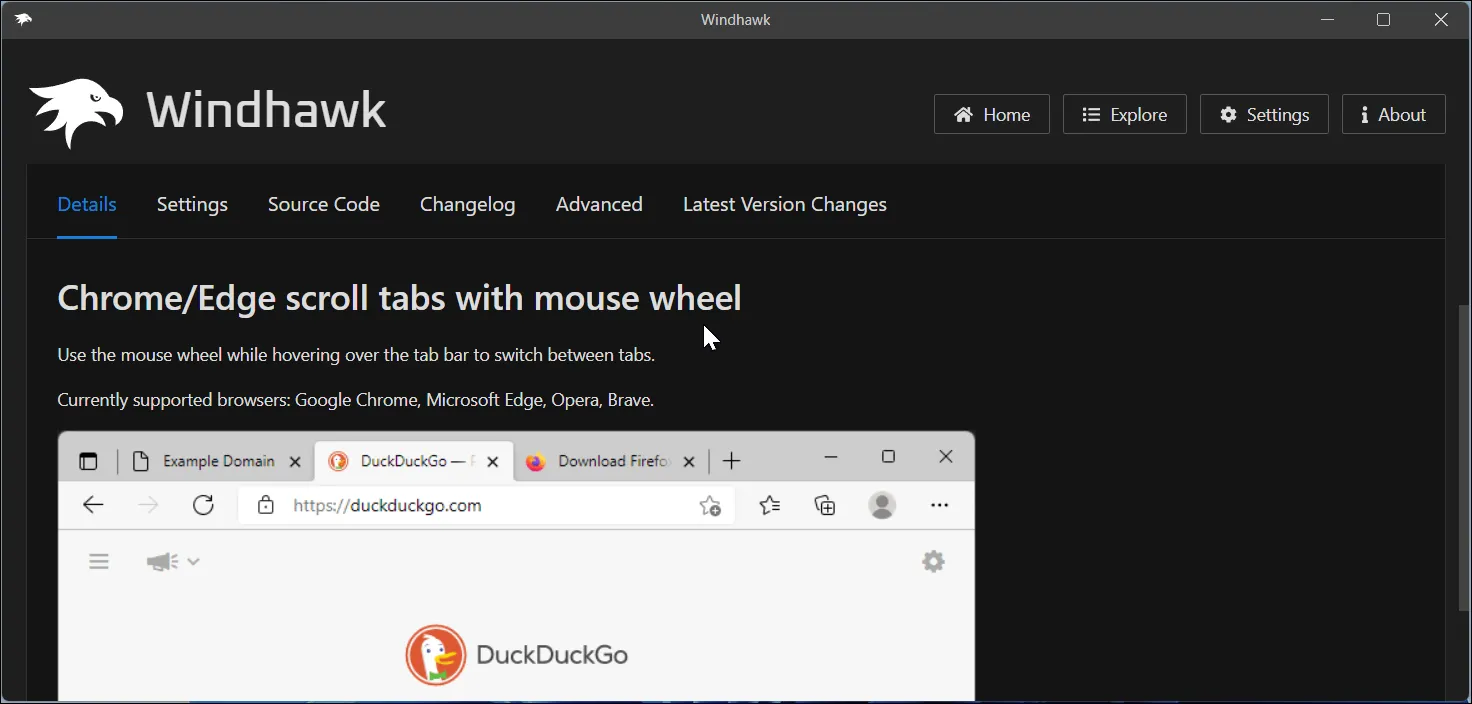 Cài đặt mod Chrome Edge Scroll Tabs With Mouse Wheel trong Windhawk cho phép cuộn qua các tab trình duyệt bằng con lăn chuột
Cài đặt mod Chrome Edge Scroll Tabs With Mouse Wheel trong Windhawk cho phép cuộn qua các tab trình duyệt bằng con lăn chuột
Tính năng chính của mod này là cho phép bạn:
- Di chuyển giữa các tab đang mở trong Google Chrome, Microsoft Edge, Opera và Brave bằng cách di chuột qua thanh tab và cuộn con lăn chuột.
Sau khi cài đặt mod, hãy vào tab Settings và bật các tùy chọn như Reverse Scrolling Direction (đảo chiều cuộn) và Horizontal scrolling (cuộn ngang) để tùy chỉnh trải nghiệm của bạn.
5. Taskbar Labels for Windows 11: Tùy chỉnh nhãn ứng dụng trên Taskbar
Windows 11 chỉ cung cấp hai tùy chọn cho các nút trên Taskbar: gộp và ẩn nhãn, hoặc không gộp và hiển thị nhãn. Mod Taskbar Labels for Windows 11 bổ sung một tùy chọn thứ ba, mang lại sự linh hoạt hơn đáng kể. Với mod này, bạn có thể:
- Không gộp các nút ứng dụng trên Taskbar nhưng vẫn ẩn nhãn.
- Hoặc hiển thị nhãn trong khi vẫn giữ các nút ứng dụng được gộp lại.
Ngoài việc điều khiển nhãn, mod này còn cho phép bạn tùy chỉnh:
- Độ rộng của Taskbar.
- Kiểu hiển thị chỉ báo ứng dụng đang chạy (running indicator), có thể căn giữa hoặc căn trái.
- Kiểu chỉ báo tiến độ (progress indicator) của ứng dụng.
- Đặt giao diện cố định cho các biểu tượng ứng dụng và thay đổi kích thước phông chữ.
6. Task Bar Volume Control: Điều khiển âm lượng ngay trên Taskbar
Mặc định, bạn có thể cuộn chuột qua biểu tượng loa trên Taskbar để điều chỉnh âm lượng hệ thống, nhưng đôi khi điều này không mấy thuận tiện. Mod Task Bar Volume Control chuyển đổi toàn bộ thanh Taskbar thành một thanh trượt điều khiển âm lượng.
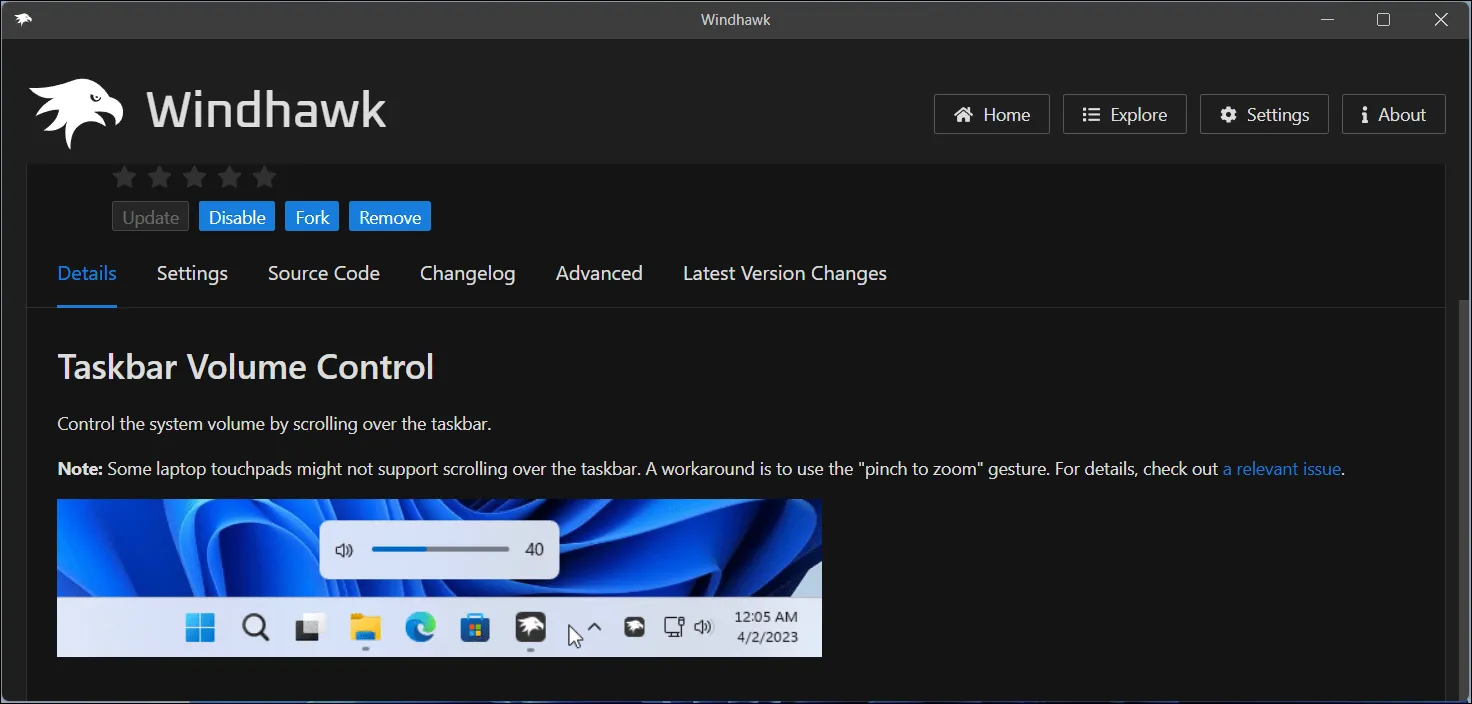 Mod Task Bar Volume Control của Windhawk hiển thị tùy chọn điều chỉnh âm lượng trực tiếp trên thanh Taskbar Windows 11
Mod Task Bar Volume Control của Windhawk hiển thị tùy chọn điều chỉnh âm lượng trực tiếp trên thanh Taskbar Windows 11
Với mod này, bạn có thể:
- Điều chỉnh âm lượng hệ thống chỉ bằng cách cuộn chuột trên bất kỳ vị trí nào của Taskbar hoặc khu vực khay hệ thống.
Để tránh những thay đổi âm lượng không mong muốn, bạn cũng có thể cấu hình cài đặt để chỉ thay đổi âm lượng khi giữ phím Ctrl.
7. Middle Click to Close on the Taskbar: Đóng ứng dụng nhanh chóng bằng chuột giữa
Mod Middle click to close on the taskbar giúp việc đóng ứng dụng trở nên nhanh chóng hơn đáng kể bằng cách cho phép bạn nhấp chuột giữa (middle-click) vào biểu tượng ứng dụng trên Taskbar.
Mod này cho phép bạn cấu hình để:
- Đóng tất cả các cửa sổ của ứng dụng.
- Hoặc chỉ đóng cửa sổ đang hoạt động của ứng dụng đó.
Để buộc đóng một ứng dụng không phản hồi, bạn chỉ cần nhấn tổ hợp phím Ctrl + middle-click. Thao tác này sẽ chấm dứt tiến trình của ứng dụng, tương tự như việc thực hiện trong Task Manager.
Kết luận
Windhawk là một công cụ mạnh mẽ và linh hoạt, mở ra cánh cửa cho vô số tùy chỉnh trên Windows 11. Các mod được giới thiệu ở trên chỉ là một phần nhỏ trong kho tàng các tiện ích mà Windhawk cung cấp, giúp giải quyết những hạn chế của hệ điều hành và nâng cao trải nghiệm sử dụng hàng ngày.
Việc tùy chỉnh Windows 11 không chỉ giúp bạn làm việc hiệu quả hơn mà còn biến hệ điều hành thành một không gian làm việc thực sự phù hợp với phong cách cá nhân của bạn. Đừng ngần ngại khám phá các tùy chọn khác nhau trong Windhawk để tìm ra những mod hữu ích nhất cho nhu cầu của mình. Bạn đã thử mod Windhawk nào chưa? Hãy chia sẻ trải nghiệm của bạn trong phần bình luận bên dưới!


